Remix OS for PCにGoogle Playストアをインストールする方法
先日紹介したPCライクなAndroid「Remix OS for PC」ですが、インストールした状態ではGoogle Playストアが入っていません。いくらマルチウインドウでアプリを使えるといっても、アプリを気軽にインストール出来ないのでは使い勝手が悪いですよね。
ちょっとした作業でGoogle Playストアが使えるようになるので、その方法を紹介します。
アプリのダウンロード・インストール
Playストアをインストールするためのアプリをダウンロードします。
このサイト(http://divinebeats.github.io/RemixOS.html)から、「GMSInstaller.apk」という名前のAPKファイルをダウンロードします。
広告が鬱陶しいのですが、ダウンロード出来ますので、頑張ってください。
アプリをダウンロードしたら、タスクバーにダウンロードフォルダのアイコンがありますので、それをクリック。
その中にある「GMSInstaller.apk」をインストールします。
インストールしたGoogle Services Installerを開くとこんな感じです。
ONE-CLICK TO INSTALL GOOGLE SERVICESをクリックすると、Google Playストアのインストールが始まります。
しばらく待っているとインストールが完了。ドロワーのアプリ一覧の中にGoogle PlayストアがあればOKです。
ここで念のため、一度再起動しておきましょう。
Googleアカウントにログイン!
Google Playストアを起動すると、Googleアカウントへのログインを求められます。使いたいGoogleアカウントでログインして下さい。
ログインが完了すると、Playストアが使えるようになります。
試しにTwitterをインストールしてみます。
UIはタブレットなどで見るものです。普段通り、インストールすればOKです。最初はインストールに失敗してしまったのですが、何度か試すとインストール出来ました。
無事にTwitterを起動出来ました。
これでGoogle Playストアのインストールは完了です。
まとめ
Google Playストアが使えることで、普段使っているアプリをRemix OSでも使えるようになります。
普段使用している日本語入力アプリも使えるので、文字入力を快適に行えます。
ただし、互換性の問題から、起動出来ないアプリもあります。普段使用しているアプリをインストールして、問題なく使用できるか試す必要はあります。
個人的には、Huluが使えないのが不便なので、どうにか改善して欲しいところです…。
とはいえ、Playストアが使えることで、多くのアプリが使えるようになりますので、マルチウィンドウの利便性が更に感じられるのではないでしょうか。
簡単な作業で使えるようになるので、Remix OSをインストールした際はやってみてください!
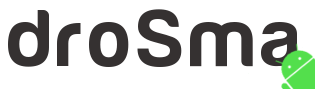

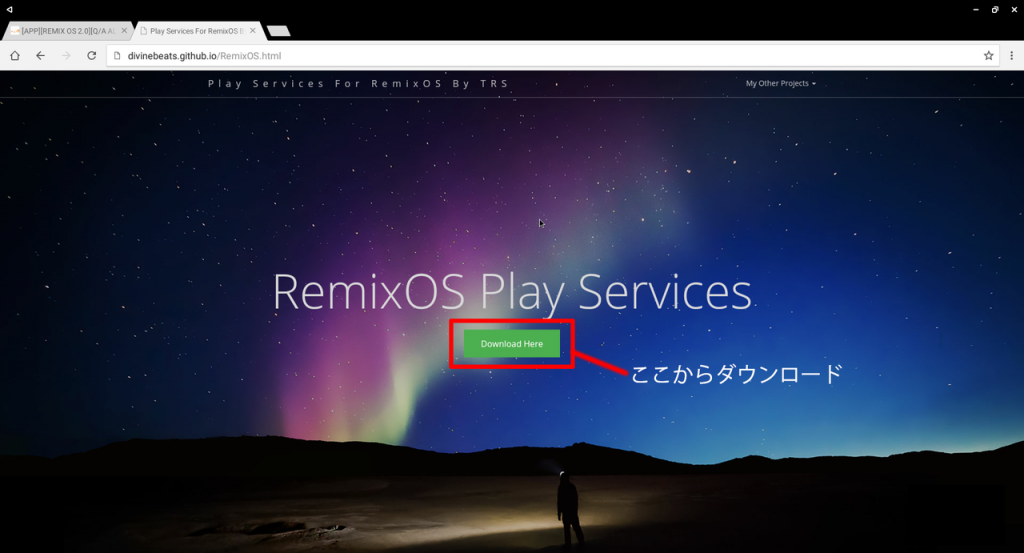
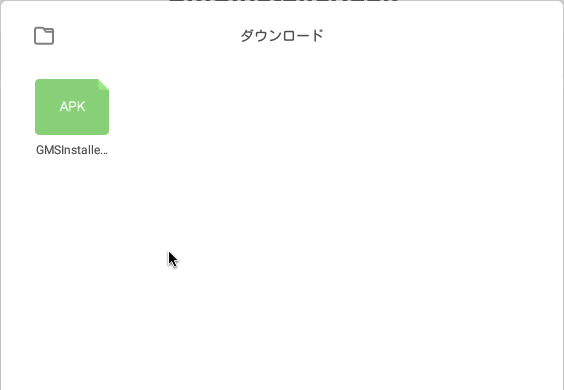
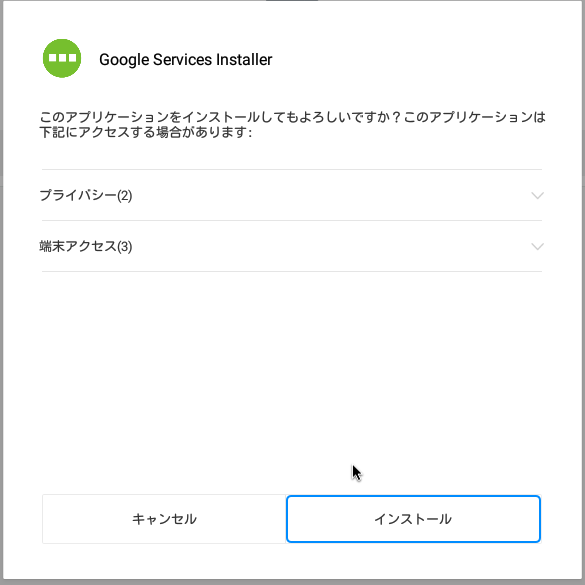
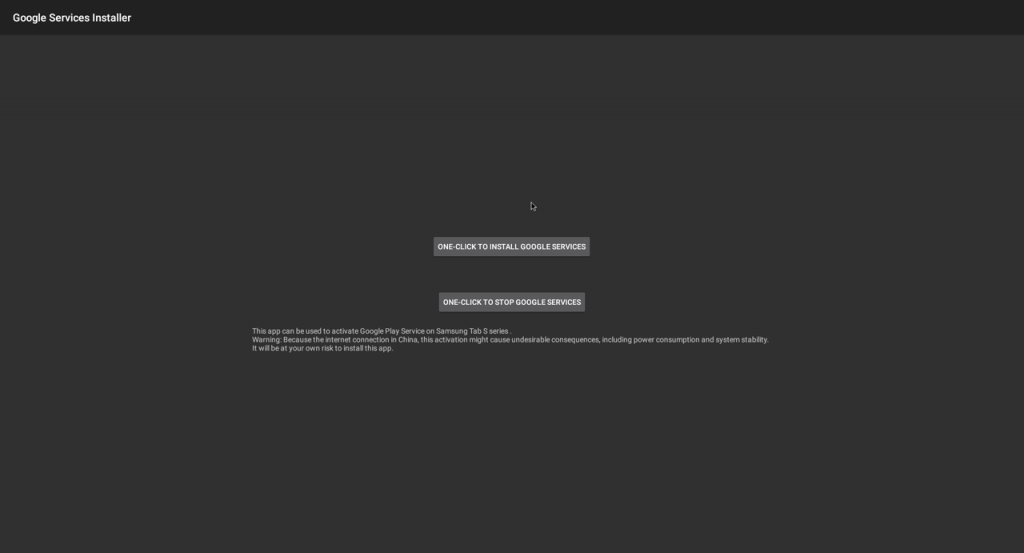
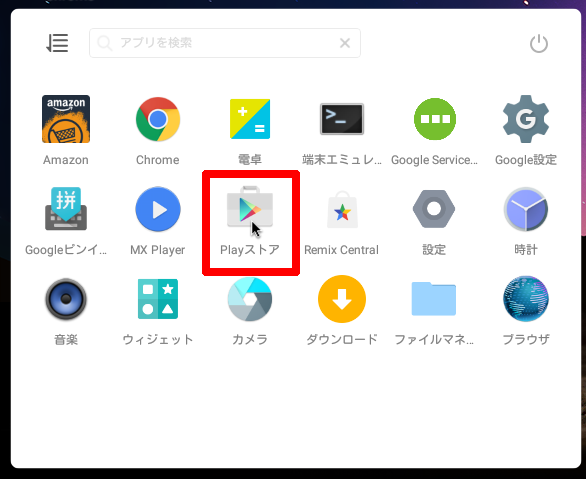
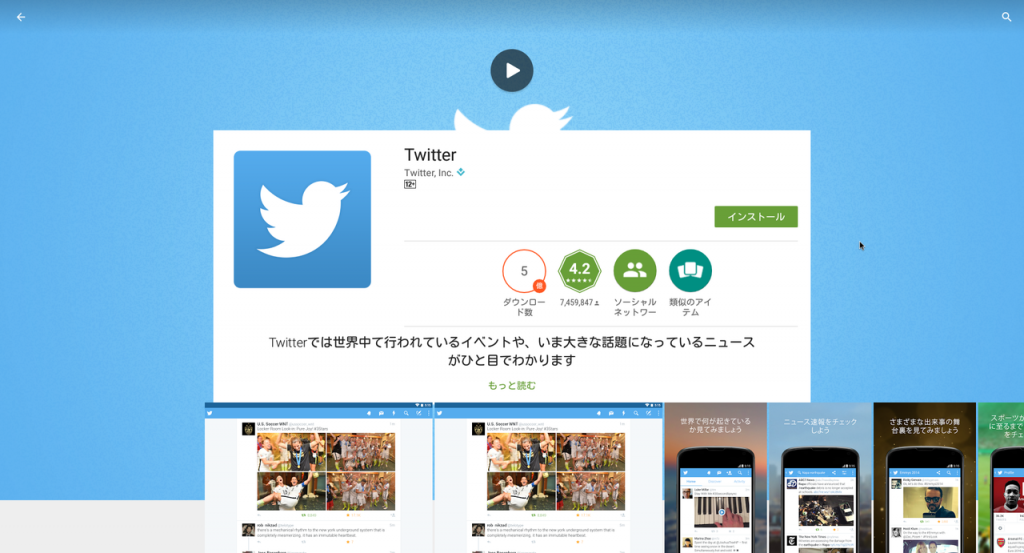
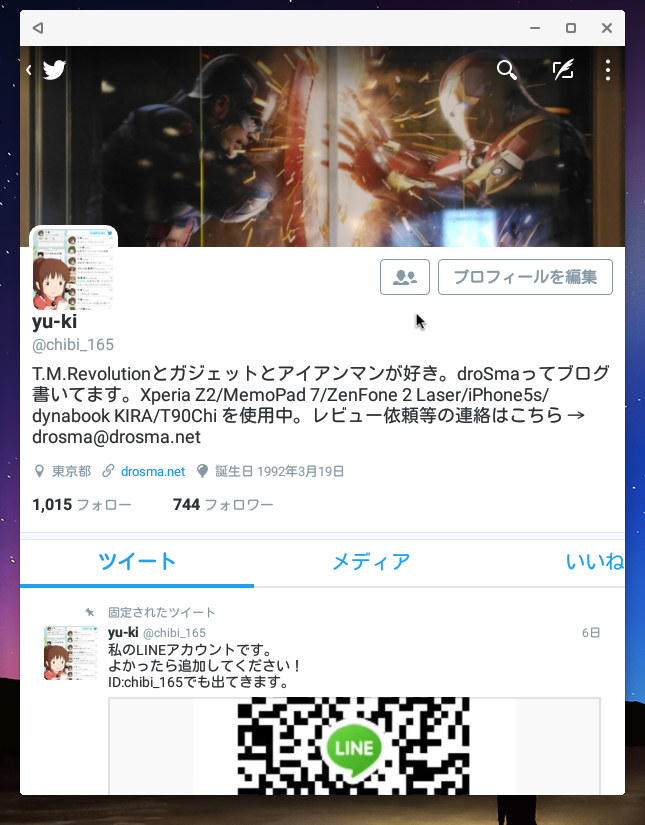

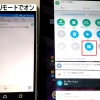





ディスカッション
コメント一覧
まだ、コメントがありません